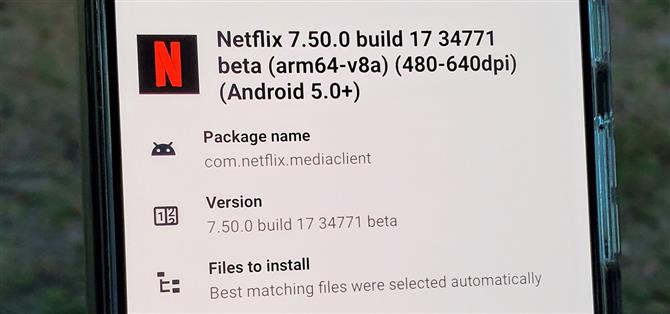A Netflix ofereceu seu programa beta oficialmente pela Play Store há algum tempo. Ainda assim, o problema que muitos de nós enfrentamos – a disponibilidade beta é sempre escassa. Sem ter sorte e conseguir um ponto beta no início, quando os portões estavam abertos, não havia muito o que fazer. No entanto, agora existe um novo método que você pode usar para carregar o aplicativo beta do Netflix e participar da diversão.
Passo 1: Baixe o APKMirror Installer
Pode ser uma bagunça complicada quando se trata de carregar aplicativos mais recentes devido à maneira como os pacotes de aplicativos são manipulados. Basicamente, o arquivo APK que a maioria de nós está acostumado a ver é dividido em partes separadas, que incluem o aplicativo base e os recursos necessários. Isso significa que você não pode simplesmente instalar o aplicativo baixado pressionando o botão “Instalar”, como faria com os arquivos APK.
Como esse é um cenário de caso único, você precisará instalar um aplicativo para lidar com esses pacotes de aplicativos chamados APKMirror Installer da Play Store. Isso tudo foi possível porque o APKMirror criou um formato de arquivo específico (.apkm) para permitir pacotes de aplicativos de carregamento lateral, como o beta da Netflix. Pegue o aplicativo no link abaixo para poder avançar para a próxima etapa.
- Play Store Link: APKMirror Instalador

Etapa 2: faça o download do aplicativo Netflix Beta
Depois de instalar o APKMirror no seu dispositivo, você precisa fazer o download do aplicativo beta do Netflix para poder testar os novos recursos que estão preparando. Conforme observado anteriormente, o arquivo abaixo é um arquivo “.apkm”, que é o formato especializado criado para que você possa carregar os aplicativos que usam pacotes de aplicativos..
Abra o link abaixo no navegador do seu telefone e toque na versão mais recente com a palavra “beta” no final do título. A partir daí, role um pouco para baixo e toque no número ao lado da variante da arquitetura de CPU do seu telefone (geralmente arm64) e, finalmente, toque em “Baixar APK Bundle”.
- Faça o download do Netflix Beta para Android (.apkm)



Etapa 3: instalar o aplicativo beta da Netflix
Agora você precisa ir em frente e abrir o APKMirror Installer na tela principal, toque em “Procurar arquivos” e pressione “Permitir” para conceder a solicitação de permissão de armazenamento. Na tela principal do instalador, observe que qualquer um dos arquivos APK ou APKM na pasta “Download” será listado aqui. Encontre o arquivo .apkm beta da Netflix, toque nele uma vez e pressione o botão “Instalar pacote” para continuar.



A partir daqui, ele abrirá o aplicativo e começará os preparativos, e você terá uma rápida visão geral do que está prestes a ser instalado. Você pode ajustar algumas configurações específicas, como qual pacote de idiomas será usado, mas ele detectará automaticamente as configurações com base nas informações do seu dispositivo. Você provavelmente usará as configurações padrão e toque no botão “Visualizar anúncio e instalar aplicativo” para iniciar o processo de instalação.


No entanto, antes que a instalação possa realmente começar, você precisará conceder a permissão necessária para instalar “Fontes desconhecidas”. Este é um recurso que o Android introduziu há muito tempo para ajudá-lo a controlar quais aplicativos têm acesso ao seu armazenamento, o que é essencial para a segurança do seu dispositivo. Ative o botão “Permitir desta fonte” e pressione a seta para trás para retornar à tela anterior.


Pode ser necessário pressionar o botão “Assistir anúncio e instalar aplicativo” novamente se o aplicativo sair quando você pressionar a seta para trás. Agora, você será recebido por um anúncio em vídeo que não pode ser ignorado, o que significa que você terá que esperar até que ele termine. Quando o anúncio em vídeo terminar a reprodução, toque no botão “X” no canto superior para avançar.


Por fim, você chegou ao ponto em que começará a processar o arquivo APKM beta do Netflix para instalação. Quando a mensagem aparecer, toque em “Instalar” para começar. Após a conclusão da instalação, você pode pressionar o botão “Abrir aplicativo” para iniciar o Netflix imediatamente ou “Fechar” para retornar à tela de instalação anterior.



O processo de instalação de arquivos APKM é realmente bastante simples, mas ter que assistir a um anúncio em vídeo antes de instalar qualquer coisa é meio chato. Vamos torcer para que isso mude no futuro! Observe que você precisará carregar a versão beta do Netflix usando o mesmo método em todas as atualizações. Se você planeja manter-se atualizado com a versão beta, a Netflix lança novas versões com muita frequência. Lembre-se disso.
Nota final
Agora que você sabe como carregar a versão beta do Netflix através do APKMirror Installer, há algo que você pode fazer para economizar um pouco de tempo extra no futuro. Depois de baixar o arquivo APKM do navegador no seu dispositivo Android, você pode abri-lo diretamente com o APKMirror Installer para pular diretamente para a seção “Assista ao anúncio e instale o aplicativo”. Isso pode ser útil, pois a Netflix lança muitas versões beta.
Deseja ajudar a oferecer suporte ao Android Como e obter muitas ofertas de novas tecnologias? Confira todas as ofertas no novo Android How Shop.
Foto da capa e capturas de tela por Stephen Perkins / Android How